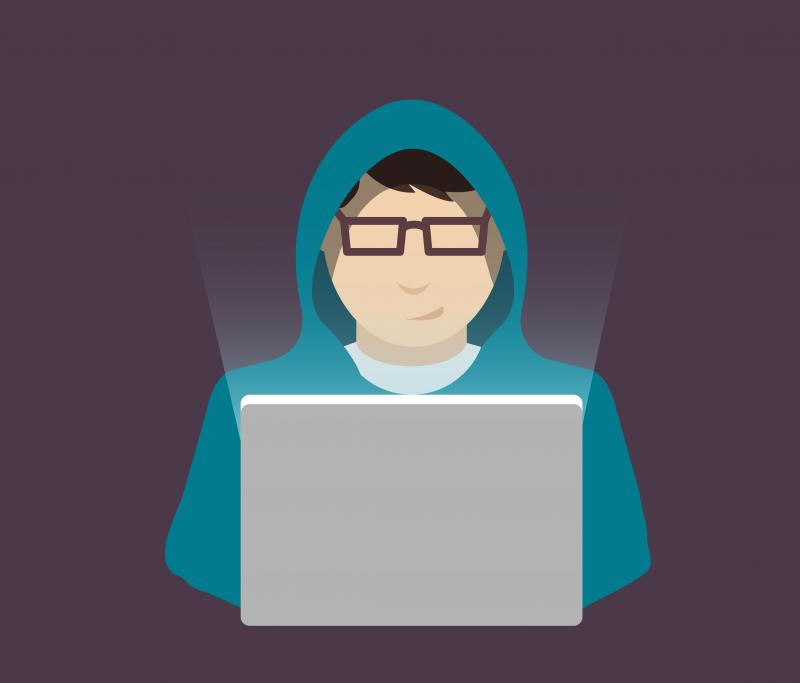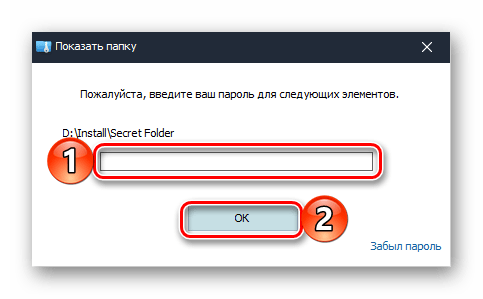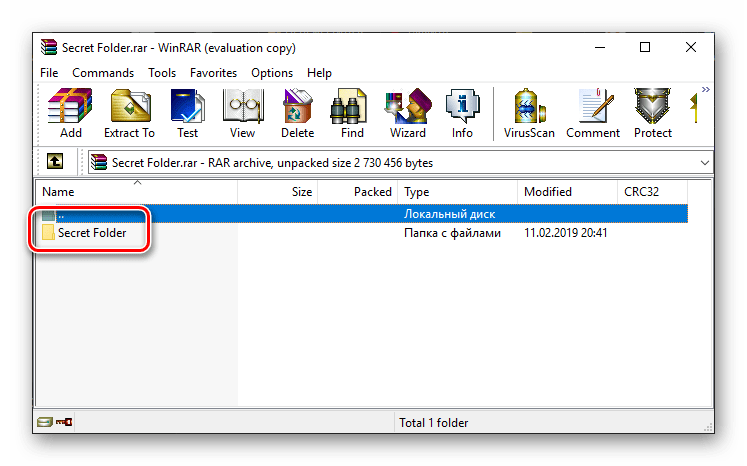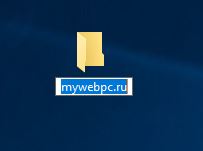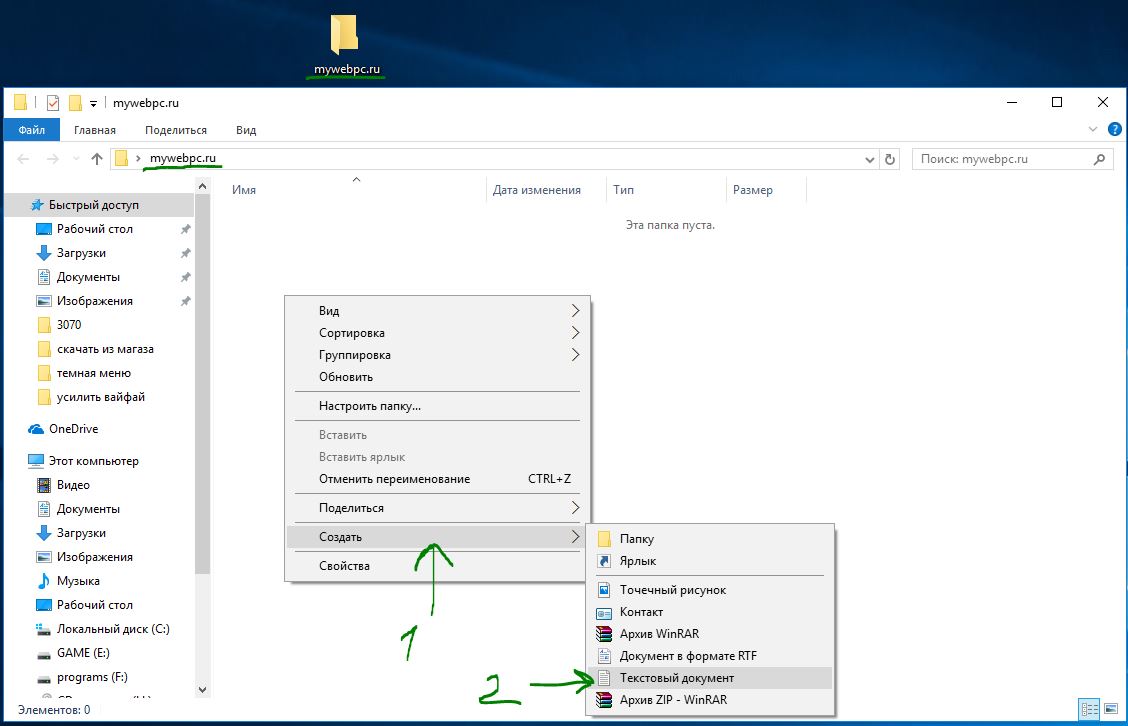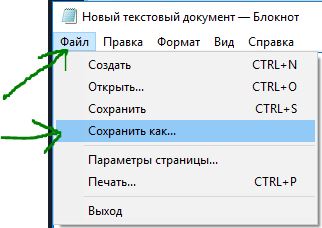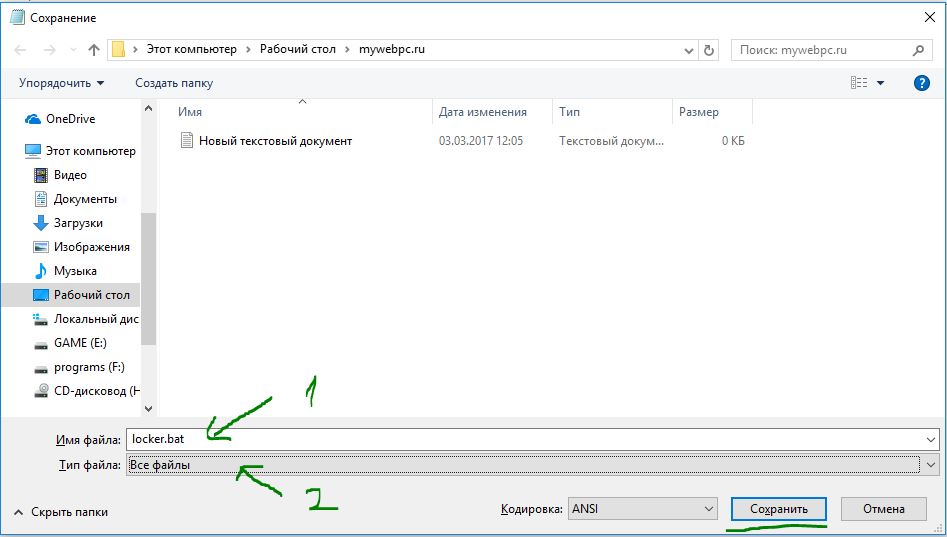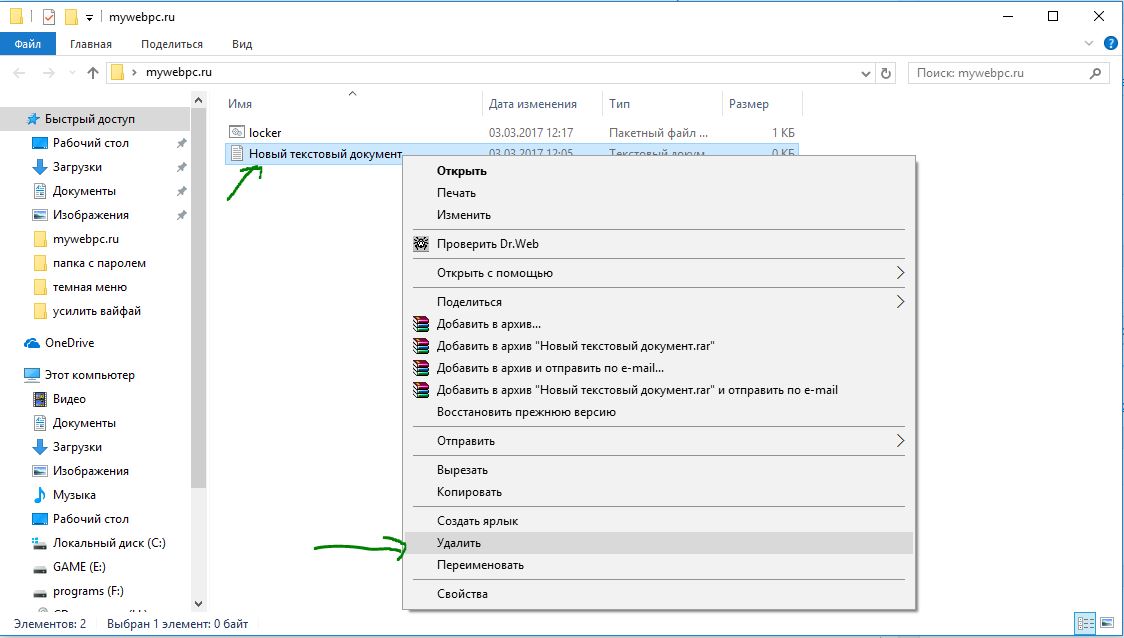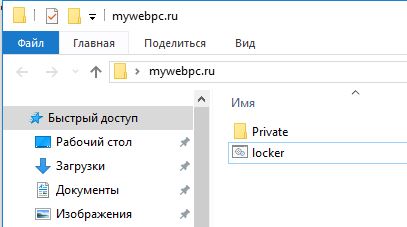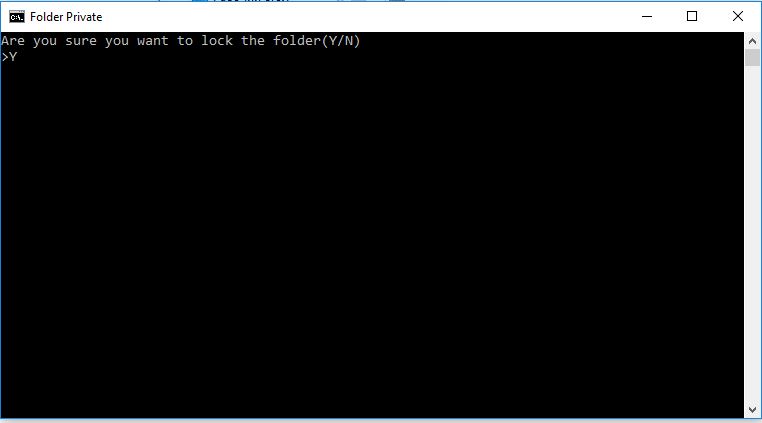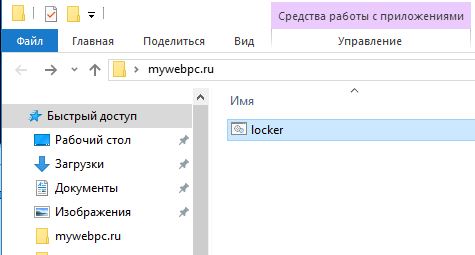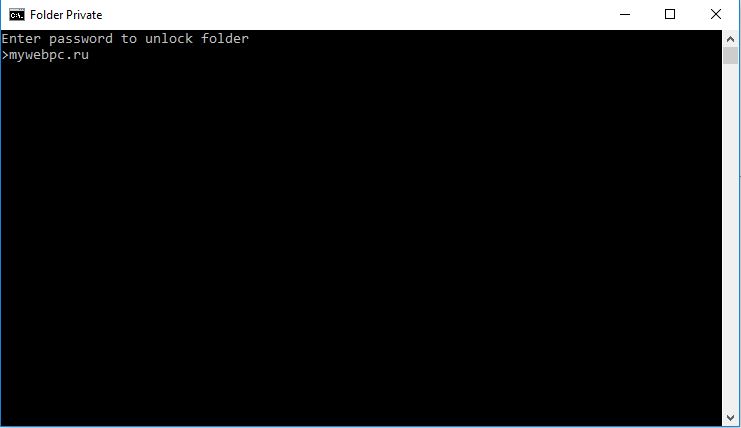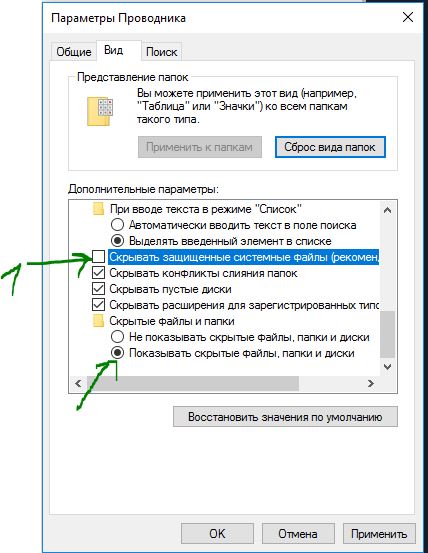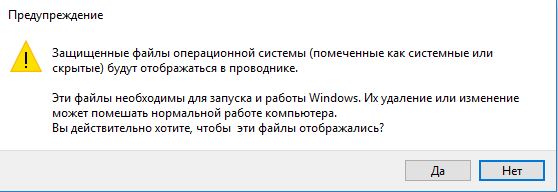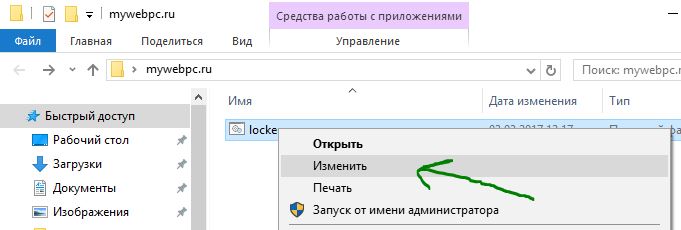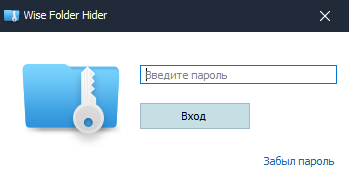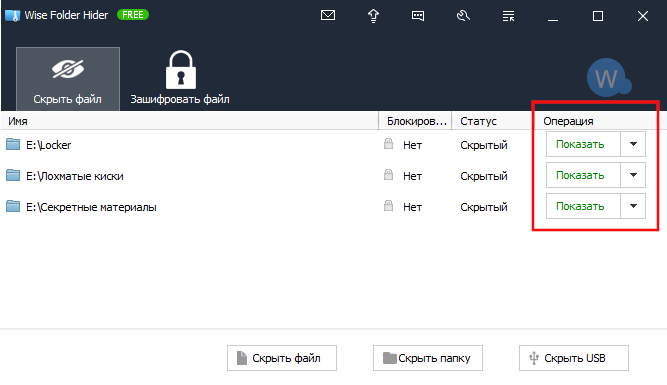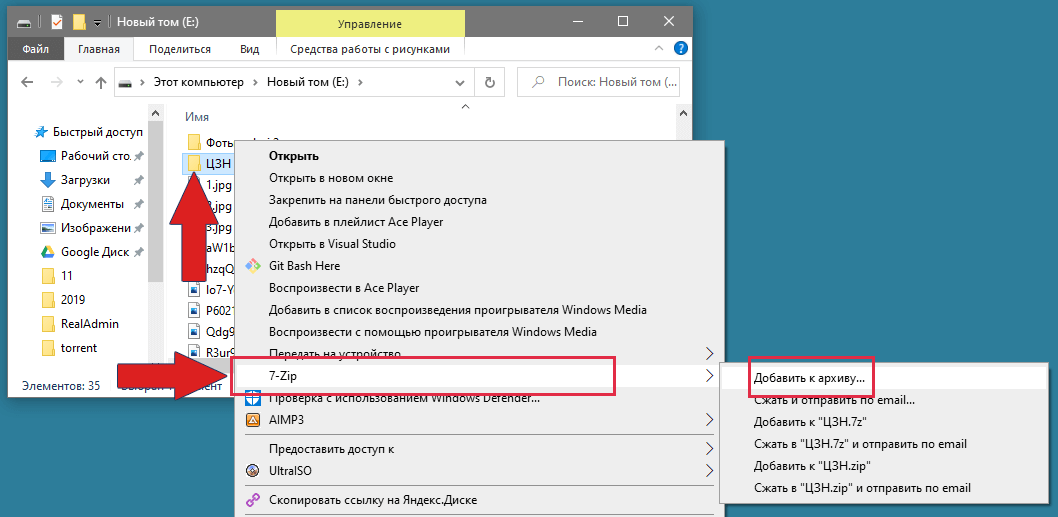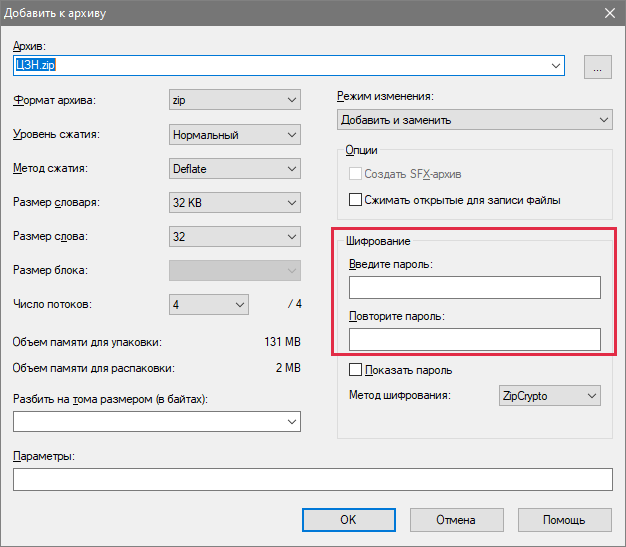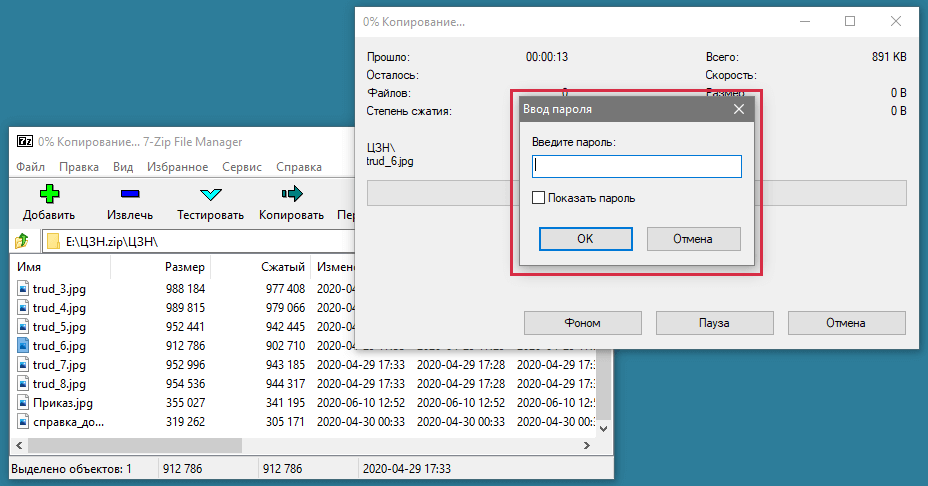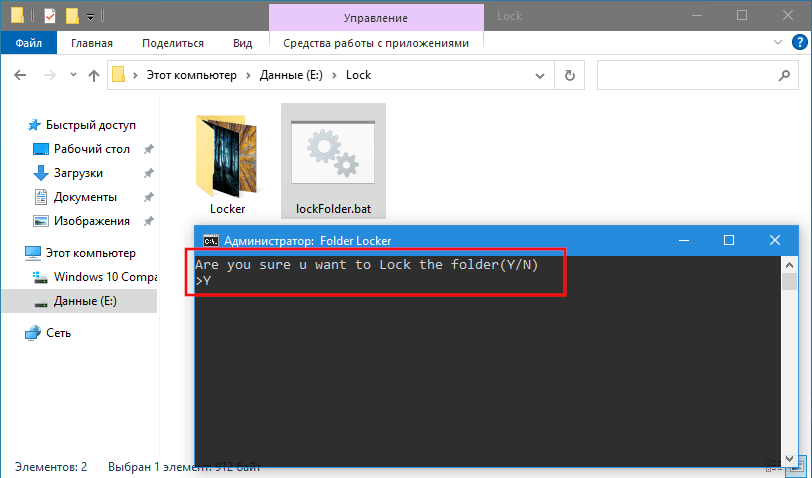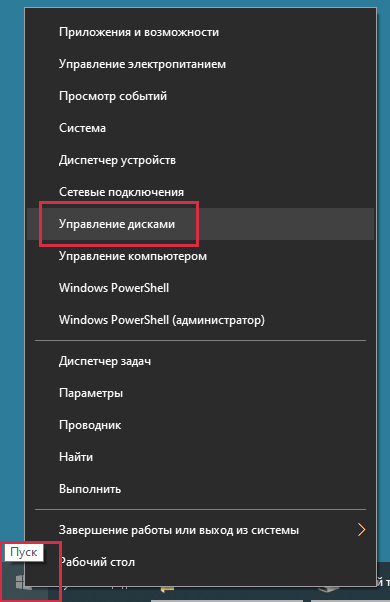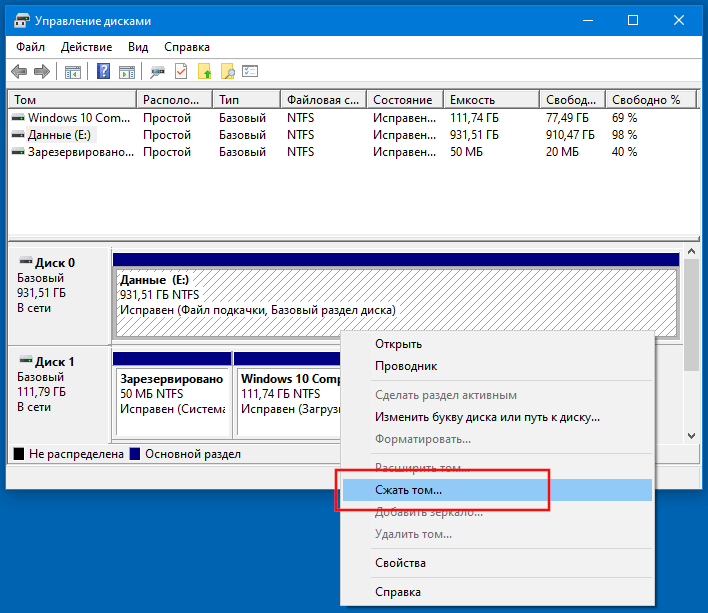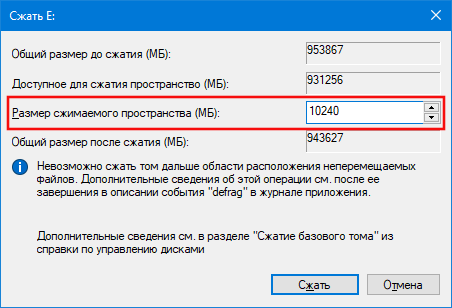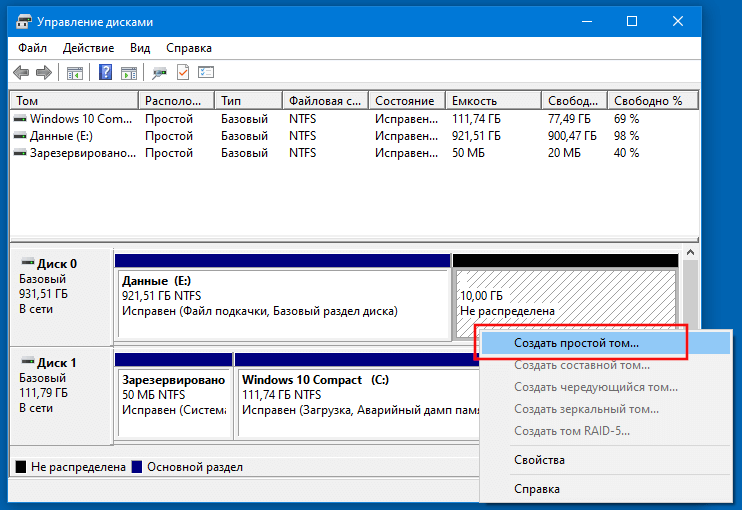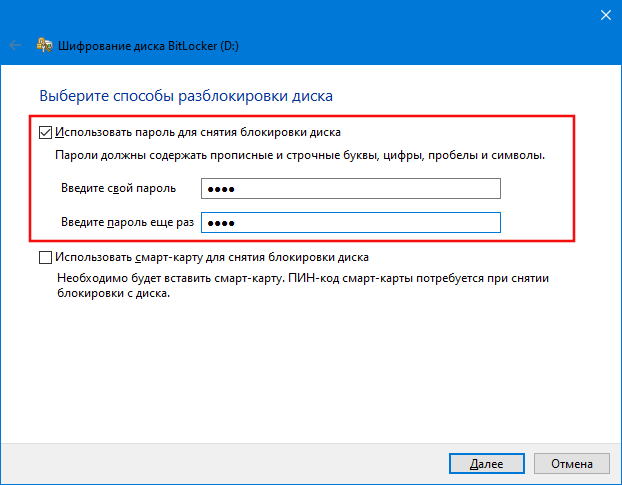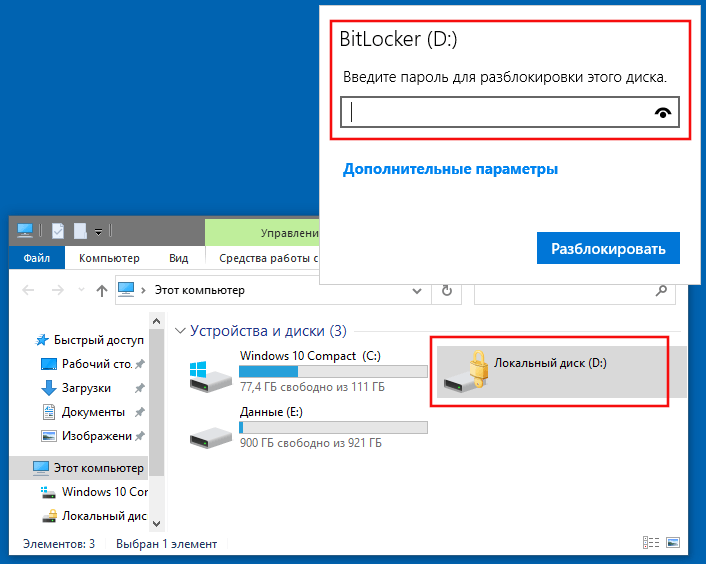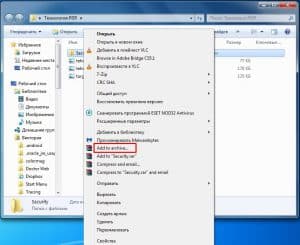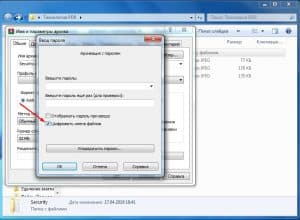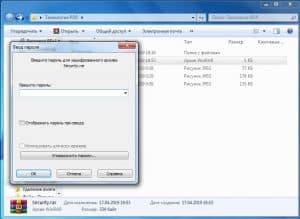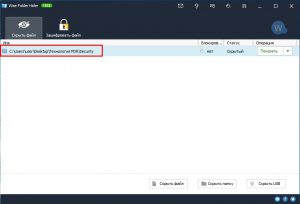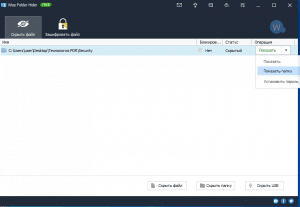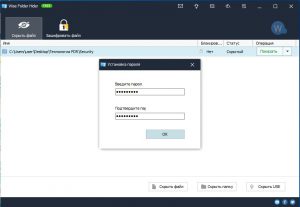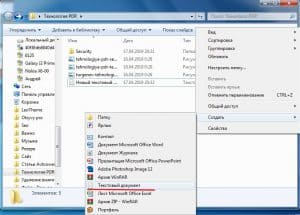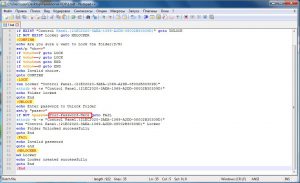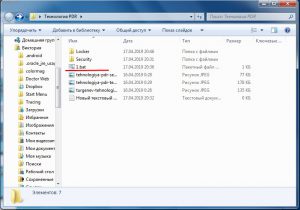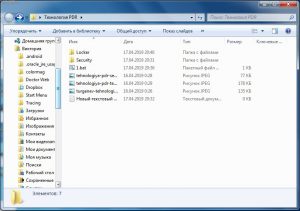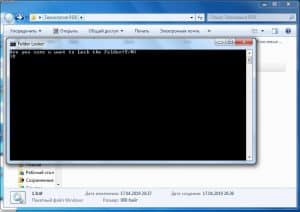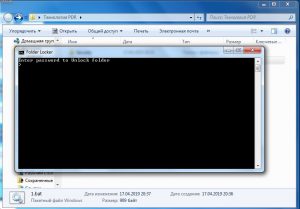Как установить пароль на папку в windows 10
Как установить пароль на папку в windows 10
Как поставить пароль на папку или файл в Windows 10
У каждого из нас есть личные файлы, которые мы храним на компьютере. Представим ситуацию, что к компьютеру помимо вас имеют доступ ещё члены вашей семьи или сотрудники, которым вы хотите запретить доступ к своим файлам.
В Windows 10 установить пароль на файл можно несколькими способами. Мы рассмотрим самые популярные утилиты, которые помогут уберечь ваши личные данные от посторонних пользователей.
Бесплатные утилиты
В глобальной сети есть немало программ, которые позволяют запаролить файлы или папки, однако практически большинство подобных утилит являются платными. Всё не так плохо, поскольку всё же существует одно бесплатное средство, которое сохранит ваши файлы в безопасности. Расскажем несколько нестандартных методов, но довольно эффективных.
Anvide Seal Folder
Программа, которая является практически единственной бесплатной в своем роде. Утилита имеет поддержку русского языка, поэтому сложностей при работе с ней возникнуть не должно.
При запуске мы видим пункты меню в виде графических знаков. Итак, попытаемся поставить пароль на определенную папку. Для этого нажимаем на плюсик, затем указываем путь к требуемой папке или файлу. После добавления объект появится в списке программы.
Чтобы установить пароль, кликаем на объект ПКМ и выбираем пункт «Закрыть доступ», вводим пароль и нажимаем ОК.
После проделанных операций в стандартном Проводнике файл отображаться не будет. В Настройках можно эту функцию отключить, в таком случае файл будет виден, но открыть его не получится, поскольку тот будет зашифрован.
Платные утилиты
Многие люди желают поставить пароль на папку, и при этом быть полностью уверенным в том, что доступ к ней категорически никто не получит. Конечно, бесплатные утилиты выполняют свою работу хорошо, но если сравнить их с платными аналогами, то сразу всё станет на свои места.
Платные программы имеют более надёжную защиту и расширенный функционал, поэтому на них можно положиться больше. Рассмотрим одну из таких утилит, ради примера.
Hide Folders
Представленная утилита – отличное решение для надежной защиты файлов и папок.
Программа позволяет скрывать файлы, блокировать и запрещать к ним доступ из конкретных мест. Огромным достоинством программы является удаленное управление: через сеть Интернет можно разрешать/запрещать доступ к тем или иным объектам.
Сторонние методы установить пароль
Наверняка у каждого пользователя на компьютере установлен архиватор. Наиболее распространённым является WinRar. Если у вас данной утилиты на компьютере нет – загружаем её с официального сайта.
Далее выделяем файлы, на которые хотим установить пароль, нажимаем ПКМ и в контекстном меню выбираем «Добавить в архив». Указываем имя, после нажимаем на «Установить пароль». После ввода пароля запаковываем файлы в архив и радуемся. Не забудьте удалить исходные файлы.
С защитой файлов на ПК разобрались, но не забывайте потрудиться обезопасить свои документы и в реальной жизни. Всякое бывает, например, можете почитать интересные истории про владельцев лотерейных билетов на http://golden-people.net/winners/.
Вывод
Чтобы обезопасить свои личные файлы от чужих людей необходимо установить на них пароль. Также можно поставить пароль на Windows. Теперь вы точно знаете, как поставить пароль на папку или файл при помощи специальных программ.
Как защитить паролем файлы и папки Windows 10. Самая подробная инструкция
Как поставить пароль на папку Windows 10 прямо на рабочем столе — мы и расскажем.
Как запаролить папки на компьютере
Самый простой способ ограничить нежелательный доступ к файлам и папкам – использование специального софта. Хорошо себя зарекомендовали:
Все программы из списка работают примерно одинаково. Рассмотрим, как поставить пароль на папку в Windows 10 на примере Anvide Seal Folder :
Готово – теперь, чтобы открыть эту папку, придется вводить пароль. При удалении программы, с помощью которой вы установили защиту, она может пропасть и файл/папка будут снова общедоступны. Этот момент лучше уточнять для каждого конкретного приложения.
Создание архива с паролем
Как запаролить папку на рабочем столе компьютера через архиватор:
Готово: защищенная папка создана. Теперь «исходник» (не-заархивированную папку) можно удалить, оставив только архив. Его будут видеть все пользователи ПК, но чтобы открыть архив и получить доступ к содержимому нужно будет вводить пароль.
Создание защищенного виртуального диска
Если на ваш компьютер установлена Windows 10 Professional, Education или Enterprise, в ней есть встроенный «шифровальщик» под названием BitLocker. Ним можно без программ закрыть защитить любую информацию, кроме:
Важно: BitLocker не создает пароли для отдельных папок. Он зашифровывает целый раздел жесткого диска, поэтому вам нужно будет либо выделить под запароленную инфу отдельный уже существующий диск, либо создать новый раздел, и перекидывать туда все, что надо спрятать.
Рассмотрим оба варианта шифрования.
Чтобы поставить пароль на уже существующий диск:
Чтобы сделать запароленный доступ на новый диск:
Дополнительные способы защиты
Существует альтернативные варианты защитить важную информацию в Windows 10.
Скрыть папку/файл
В таком случае они не будут отображаться в Проводнике и других файловых менеджерах, если специально не включить отображение скрытых файлов и папок (это вообще мало кто умеет делать).
Как скрыть файл/папку:
Теперь папка исчезнет. Чтобы ее увидеть, в «Проводнике» надо включить отображение скрытых файлов. Для этого на верхней панели во вкладке «Вид» ставим галочку в чекбоксе «Скрытые элементы»:
Поставить пароли на отдельные документы
Чаще всего паролем хотят запечатать какие-то документы, и почти всегда они имеют формат пакета Microsoft Offic e.
Чтобы запаролить отдельный документ:
Теперь при каждом открытии этого документа нужно будет вводить пароль. Такой вариант удобен, если требуется зашифровать небольшое количество файлов.
Выше мы разобрали в деталях, к ак запаролить папку в Windows 10 разными способами. Кроме них – не забывайте делать серьезный пароль для своей учетной записи, и помните, что информацию можно хранить не на только компьютере, но и в облаке.
Подписывайтесь на наш Telegram, чтобы не пропустить крутые статьи
3 способа установить пароль на папку в Windows 10
Один из лучших способов защитить конфиденциальную или просто важную информацию от посторонних — установить пароль на папку. Часто на компьютере хранятся отсканированные копии документов, заявления, финансовая информация, фотографии и многие другие личные файлы, которые представляют ценность. Лучше позаботиться о безопасности заранее и обезопасить свои файлы. Сделать это можно как стандартными средствами, так и при помощи сторонних программ. В этом материале мы не будем рассматривать платные решения, а расскажем только о бесплатных способах.
Это не совсем то же самое, что запаролить папку, но зато просто, надежно и безопасно. В первую очередь мы рекомендуем воспользоваться именно этим способом, и только если он по каким-то причинам не подходит, переходить к другим вариантам.
Любой современный архиватор может создавать архив, защищенный паролем. Например, это можно сделать с помощью WinRAR или 7-Zip. Мы рассмотрим процесс создания архива с паролем на примере бесплатного 7-Zip.
Выберите папку с нужными файлами или сами файлы и кликните правой кнопкой мыши. Далее в контекстном меню 7-Zip кликните на «Добавить к архиву». В открывшемся окне вы можете ввести название архива, выбрать его формат и определить параметры шифрования. Формат поставьте собственный — 7z, метод шифрования доступен лишь один. Введите пароль и по желанию отметьте галочку в пункте «Шифровать имена файлов», если не хотите, чтобы они были видны без ввода пароля.
После этого нажмите «ОК» и дождитесь завершения архивации. Попробуйте открыть архив и ввести пароль. Если все получилось, то файлы можно удалить, оставив на диске только сам архив.
Недостаток этого способа в том, что работать с архивом не так удобно, как с обычной папкой. Вы можете добавлять и изменять файлы, при этом архиватор предложит обновить данные. Но, возможно, будет удобнее просто распаковать архив и затем создать его заново.
Кроме того, такой архив можно даже отправить по почте или через сообщения в мессенджерах. Разумеется, это не дает 100-процентной гарантии от взлома, но все равно так гораздо безопаснее, чем отправлять документы в открытом виде.
Простая бесплатная программа с русскоязычным интерфейсом. Можно скачать как установочный файл, так и портативную версию в zip-архиве.
Чтобы начать работу, нажмите на значок плюса и выберите нужную папку. Выделите ее мышкой в окне и нажмите на закрытый замок на панели инструментов или клавишу F5. Введите пароль и подтвердите. В итоге папка просто пропадет, и никто не сможет ее найти без запуска программы. Разблокировать ее можно так же. В программе выделите нужную папку и нажмите на значок открытого замка или клавишу F9.
Кроме того, чтобы скрыть сами папки, чтобы никто не знал, что именно и где у вас зашифровано, можно установить пароль и на запуск программы. Нажмите на значок замка в левом верхнем углу.
Также в настройках программы можно повысить степень защиты, установив шифрование имен файлов и их содержимого. Обратите внимание, что это может замедлить процесс скрытия папки.
Если вы соберетесь переустанавливать Windows, то доступ ко всем папкам нужно будет открыть, иначе информацию можно потерять.
Этот способ не требует сторонних программ, но работать он будет только на версиях Windows «Профессиональная», «Корпоративная» и «Максимальная». Суть в том, чтобы создать виртуальный жесткий диск, а затем зашифровать его. Вы сможете работать с ним как с обычным жестким диском, но данные будут надежно защищены.
Сначала нужно создать виртуальный диск. Он будет физически находиться на одном из ваших накопителей, но в системе распознаваться как отдельный диск.
Нажмите правой кнопкой мыши на меню «Пуск» и выберите пункт «Управление дисками». Далее нажмите «Действия», «Создать виртуальный жесткий диск».
В открывшемся окне задайте расположение вашего диска. Выглядеть он будет как файл-образ диска. Такой же, как образ оптического диска формата iso. Его можно монтировать и извлекать, перемещать и переименовывать. Задайте желаемый размер диска. Остальные пункты оставьте без изменений, как на скриншоте.
Теперь вы можете видеть ваш образ в утилите «Управление дисками». Однако он пока не готов к работе. Сначала его нужно инициализировать. Нажмите правой кнопкой в левой колонке, где написано «Не инициализировано» и выберите команду «Инициализировать диск».
Оставьте все параметры по умолчанию: галочку на самом диске и MBR в качестве стиля раздела. Когда все будет готово, вы снова окажетесь в окне утилиты.
Теперь вам нужно только создать том, кликнув правой кнопкой мыши на диске и выбрав соответствующую команду. В последующих диалоговых окнах трогать ничего не нужно. Оставляйте все по умолчанию и переходите далее.
Таким образом, вы создали виртуальный диск, который теперь отображается в проводнике. Пора приступать к шифрованию. Кликните на виртуальном диске правой кнопкой мыши и выберите «Включить BitLocker».
Откроется окно с выбором способа разблокировки диска. Проще всего — установить пароль. Именно этот пункт и выберите, затем придумайте надежный пароль и введите его в оба поля.
На следующем этапе нам предложат выбрать способ восстановления, если вы забудете пароль. Выберите способ, который подходит вам. В нашем случае ключ для разблокировки был скопирован на флешку.
Далее можно выбрать любой из пунктов в зависимости от ваших потребностей. На всякий случай зашифруйте весь диск сразу.
Выбор режима шифрования зависит от того, как вы будете использовать диск. Если нужно будет открывать его на другом компьютере с более ранней версией Windows, то укажите «Режим совместимости». В нашем случае диск будет использоваться только на одном компьютере, поэтому выбираем «Новый режим шифрования».
После этого останется только нажать на кнопку «Начать шифрование» и дождаться окончания процедуры. Теперь вы можете скопировать на диск важные данные и не беспокоиться об их сохранности.
После того как вы закончилди работу с диском, его можно извлечь. В следующий раз просто найдите файл образа и запустите его, чтобы смонтировать.
Как поставить пароль на папку в ОС Windows 10
За офисными компьютерами могут работать несколько человек в сутки, поэтому пользователям важно иметь возможность для сокрытия информации от посторонних глаз. В большей степени это касается проектов и ценных документов или же, наоборот, файлов личного содержания. В Windows 10 существует ряд возможностей, позволяющих установить пароль на отдельную папку.
Как поставить пароль на папку в Windows 10
Для того чтобы поставить пароль на отдельную папку в Windows 10, потребуется выбрать одну из четырёх основных возможностей для закрытия доступа к части диска:
Ограничение доступа к папке с помощью скрипта
При помощи скрипта невозможно полностью защитить данные, так как создаваемая программой папка просто скрывается, а при помощи пароля открывается. Последовательность действий следующая:
После этого нужно наполнить скрипт кодом:
На этом создание скрипта закончено, далее необходимо его запустить в работу:
Видео: как задать паролевый доступ к папке через скрипт
Ограничение доступа к папке с помощью WinRar
WinRAR — архиватор файлов для 32- и 64-разрядных операционных систем Windows (также существуют/существовали версии для Android, Linux, FreeBSD, Mac OS X, MS-DOS, Windows Mobile), позволяющий создавать/изменять/распаковывать архивы RAR и ZIP и распаковывать архивы множества других форматов.
Википедия
https://ru.wikipedia.org/wiki/WinRAR
Архиватор WinRar является наиболее старой программой в своём сегменте, которая работает и поддерживается до наших дней. Разработка началась в далёком 1993 году. Одной из самых полезных функций архиватора является возможность создания запароленного архива, который невозможно открыть без кодовых символов:
Видео: как задать пароль для архива
Создание виртуального жёсткого диска
Виртуальный жёсткий диск (ВЖД) представляет собой пространство, которое проводник воспринимает как отдельный раздел винчестера. Технологии Windows 10 позволяют шифровать части ЖД вшитой утилитой BitLocker.
Для начала создаём виртуальный жёсткий диск:
После этого в среде «Этот компьютер» создастся новый диск, который можно использовать на своё усмотрение, останется только задать паролевый доступ к разделу. Для этого потребуется:
Видео: как поставить пароль на раздел диска через BitLocker
Обзор специальных программ для установки пароля на папки
Помимо стандартных методов установки пароля, существуют дополнительные — при помощи специальных программ. Приложения зачастую имеют преимущество перед утилитами Microsoft из-за большей функциональности, надёжности и приятного интерфейса.
Anvide Seal Folder
Anvide Seal Folder — это одна из лучших программ для закрытия доступа к папкам на ПК. При этом совершенно бесплатная и крайне простая в управлении. Приложение может помочь в сохранении конфиденциальных данных от кражи или утери. Программа имеет дружелюбный и интуитивный интерфейс, разобраться в ней может каждый. Официальный сайт программы.
Чтобы поставить пароль на директорию, нужно добавить папку в список программы, щёлкнуть правой кнопкой или нажать F5 и задать пароль. Остальное приложение сделает самостоятельно.
Lock-a-Folder
Lock-a-Folder — небольшая программа для быстрой установки пароля на папки. Особенностью приложения является то, что используется один пароль на все директории. Не нужно придумывать для каждой папки особое слово, достаточно сделать это для утилиты, а затем добавлять пути к дисковым пространствам внутри приложения. К сожалению, программа не имеет русского интерфейса, но особой нужды в нём нет. При установке задаётся пароль, а затем в диалоговое окно добавляются папки для сокрытия данных. Официальный сайт программы.
Как снять или восстановить забытый пароль на папку в Windows 10
Человеческая память — очень сложная штука, бывает, мы помним то, что было много лет назад, а бывает, забываем, какую еду употребляли на завтрак. Пароли могут теряться в голове, как и всё остальное. Потому нередко возникают ситуации, когда нужно вернуть доступ к папке.
В случаях с дополнительными программами восстановление доступа может быть как чрезвычайно простым, так и невыполнимо сложным. К примеру, доступ к запароленному архиву можно будет получить только при помощи хакерских программ по перебору паролей. Использование таких приложений запрещено и опасно непосредственно для пользователя.
При потере пароля, который установлен специальной программой, почти всегда помогает полная деинсталляция приложения.
Когда потерялся пароль BitLoсker, понадобится специальный файл, который создаётся при шифровании. Необходимо скопировать этот ключ и вставить в соответствующее поле программы:
Также есть дополнительная возможность вернуть доступ к шифрованному объекту — отключив Bitlocker в «Панели управления»:
Поставить пароль на папку в ОС Windows 10 очень просто: необходимо воспользоваться встроенным скриптом или специальной программой, не отходя при этом от инструкций выше. В таком случае ваши данные будут надёжно защищены от распространения.
Защита папок паролем в ОС Windows 10
Если компьютером или ноутбуком пользуется более одного человека и на нем хранятся личные, конфиденциальные данные хотя бы одного из них, для обеспечения безопасности и/или защиты от изменений может потребоваться ограничить доступ к конкретному каталогу сторонним лицам. Проще всего сделать это путем установки пароля на папку. Какие для этого требуется выполнить действия в среде ОС Windows 10, мы расскажем сегодня.
Установка пароля на папку в Виндовс 10
Защитить папку паролем в «десятке» можно несколькими способами, и наиболее удобные из них сводятся к использованию специализированных программ от сторонних разработчиков. Вполне возможно, что подходящее решение уже установлено на вашем компьютере, но если и нет – подобрать таковое не составит труда. Мы же приступим к подробному рассмотрению нашей сегодняшней темы.
Способ 1: Специализированные приложения
На сегодняшний день существует довольно много приложений, предоставляющих возможность защиты папок паролем и/или их полного скрытия. В качестве наглядного примера воспользуемся одной из таких – Wise Folder Hider, об особенностях которой мы рассказывали ранее.
С этого момента защищенную папку можно будет открыть только через приложение Wise Folder Hider, предварительно указав заданный вами пароль.
Работа с любыми другими приложениями подобного типа осуществляется по аналогичному алгоритму.
Способ 2: Создание защищенного архива
Установить пароль на папку можно с помощью большинства популярных архиваторов, и у такого подхода есть не только свои достоинства, но и недостатки. Так, подходящая программа наверняка уже установлена на вашем компьютере, вот только пароль с ее помощью будет ставиться не на саму директорию, а на ее сжатую копию – отдельный архив. В качестве примера воспользуемся одним из наиболее популярных решений для сжатия данных – WinRAR, вы же можете обратиться к любому другому приложению с аналогичной функциональностью.
Если к упаковываемым в архив и защищенным файлам не требуется иметь постоянный и быстрый доступ, такой вариант установки пароля вполне сгодится. А вот при возникновении необходимости их изменения придется каждый раз выполнять распаковку архива, а затем и его повторное сжатие.
Читайте также: Как поставить пароль на жесткий диск
Заключение
Поставить пароль на папку в Windows 10 можно только с помощью одного из множества архиваторов или сторонних программных решений, в алгоритме использования которых особых различий не наблюдается.
Как поставить пароль на папку в windows 10/7
Советую посмотреть другие способы:
Создать папку с паролем на windows 10 без программ
Прежде чем создать папку с паролем, создайте простую папку в любом месте. В ней будет находиться еще одна папка с защитным паролем и ваши личные данные, которые вы хотите защитить. Придумайте любое имя, не имеет значение в данном случае.
Создайте новый текстовый документ внутри этой папки, щелкнув на пустом месте в созданной папки правой кнопкой мыши. Выберите создать > текстовый документ.
Откройте созданный новый текстовый документ. Скопируйте и вставьте следующий код в этот документ:
Измените в строке if NOT %pass% mywebpc.ru на ваш пароль, который хотите установить, где значение mywebpc.ru пароль. Затем нужно сохранить файл в виде пакетного файла. В меню «Файл» выбрать «Сохранить как».
В окне Сохранить как, выберите «Все файлы» и «Сохранить как» с выпадающего списка. Имя файла «locker.bat» и затем нажмите кнопку «Сохранить».
После того, как файл будет сохранен в виде пакетного файл, удалите исходный текстовый файл.
Запустите файл «locker» нажав 2 раза по нему. При первом запуске скрипта, он создаст папку с названием «Private» в той же папке, где находится пакетный файл. В этой папке «Private» вы и будете хранить свои личные данные для защиты с паролем. Добавьте свои файлы которые нужно защитить паролем в папку «private».
После добавления своих личных файлов в папку, запустите файл «locker.bat» снова. На этот раз вам будет предложено, заблокировать ваши данные с парольной защитой. Нажмите «Y», если согласны.
Заметите, что ваша личная папка, в которую добавляли свои личные файлы, быстро исчезает. Останется только бат-файл.
Запустив скрипт еще разок, вам будет предложено ввести пароль, который изменяли в скрипте. В данном случае у меня пароль это название сайта. При неправильном наборе, скрипт просто прекратит свою работу и закроется, нужно будет повторно запускать.
Если что-то пошло не так и вы хотите вернуть свои файлы, которые скрылись и защитились паролем, то рассмотрим как вернуть их простыми способами.
Как снова увидеть запароленные скрытые папки
Большинство людей не знают, как настроить показ скрытых папок в windows 10, те кто знает, разберутся быстро. Прочтите тут тему как включить отображение скрытых папок на всех видах windows. Все что вам нужно: включить «показывать скрытые файлы» и снимите галочку «скрывать защищенные системные файлы».
Вылезет предупреждение, которое пугает обычных пользователей. Нажимайте «Да», не бойтесь. После как найдете свои данные вернете настройки обратно.
Как снять пароль с папки bat, если забыли
Очень простой способ, но не безопасный для программистов. Пользователи которые знают с чем имеют дело, достаточно быстро догадаются в чем дело и как посмотреть ваши скрытые файлы. К примеру, я бы не догадался никогда рассмотреть четко файл «locker», он мало привлекает внимания. Это нужно знать целенаправленно, что на компьютере есть такой скрипт, с таким бат-файлом, скрытой папкой и паролем. Сам батник можно скрыть в атрибутах и создать на него ярлык. Ярлык в свою очередь тоже можно скрыть назначив предварительно на него комбинацию клавишь.
Нажмите правой клавишей мышки на исполняемом бат-файле, выберите из выпадающего меню «Изменить». В открывшимся окне ищите строку «if NOT %pass%== mywebpc.ru goto FAIL», где mywebpc.ru пароль.
Таким вот методом можно без программ создать папку с паролем, тем самым обезопасить свои файлы. Запаролить папку в windows 10 оказалось проще некуда без сторонних программ. Если программу можно удалить нечаянно и все данные под ее паролем можно не найти больше, то приведенные методы в статье легко восстановимы.
Установка пароля на папку в Windows 10
При необходимости защитить файлы на компьютере возникает идея о создании специальной папки с паролем. К сожалению, в Windows 10 нет такого функционала и реализовать его невозможно без использования сторонних инструментов. Рассмотрим какие есть варианты и что лучше применять на практике.
Анализ возможных способов позволил выделить следующие инструменты:
Изначально разграничение доступа к данным на компьютере под управлением Windows задумывалось с помощью учётных записей. Установка пароля на каталог не предусматривалась на уровне файловой системы и ждать появления такой возможности не стоит.
Специальные утилиты
Есть большое количество специальных утилит, предназначенных для скрытия и защиты содержимого папок. Почти все они платные или с ограниченным функционалом. Однако, одну хорошую программу удалось найти — Wise Folder Hider.
Базовая версия бесплатна, не содержит рекламы, проста в установке и использовании.
При первом запуске требуется задать пароль для входа.
Чтобы защитить папку, достаточно перетащить её в рабочую область программы. После этого она становится невидимой в системе и открыть её возможно только через «Wise Folder Hider». При закрытии утилиты все добавленные и открытые папки автоматически скрываются.
В столбце «Операция» для каждого каталога доступно 3 действия:
Есть платная версия «PRO», которая открывает дополнительные возможности.
Защита архиватором
Современные архиваторы позволяют установить пароль на просмотр и извлечение содержимого. Таким образом, добавив в архив папку, можно ограничить к ней доступ.
Посмотрим как это работает на примере бесплатного архиватора — 7-Zip.
Нажмите на папке правой кнопкой мыши. В контекстном меню выберите пункт «7-Zip» и «Добавить к архиву».
Задайте пароль. Остальные настройки можно оставить без изменения.
Теперь при попытке что-то сделать с файлами из архива потребуется пройти аутентификацию.
Недостатки: требует наличие установленного архиватора и позволяет просматривать содержимое архива. Запрет устанавливается только на извлечение и открытие файлов.
Использование bat-файла
Рассмотрим способ с наименьшей защищённостью и некоторыми неудобствами в использовании, но реализуемый без дополнительных программных средств. Основан он на исполняемом файле со специальными командами для Windows.
Сохраните эти команды в текстовый файл или скачайте готовый по ссылке.
Вместо «12345678» в строке укажите свой пароль.
Чтобы команды можно было выполнить, файл должен иметь разрешение «.bat».
Разместите рядом с этим файлом папку с именем «Locker» и запустите bat-файл.
Примите предложение по защите каталога, введя «Y» и нажав ввод.
Для показа — снова запустите bat-файл и введите пароль.
Недостаток метода очевиден — для скрытия и отображения каталога требуется bat-файл. Причём, каждый может его открыть через текстовый редактор и посмотреть содержимое. Это значит, что скрыв каталог, bat-файл нужно удалить или перенести в безопасное место. Для отображения — снова воссоздать в нужном месте. И так каждый раз.
Шифрование диска
В операционную систему « Windows 10 Pro » встроена возможность шифрования дисков по технологии «BitLocker». Она позволяет поставить пароль на целый логический том.
Инструкция по созданию нового защищённого диска:
Открываем «Панель управления дисками», кликнув правой кнопкой мыши по «Пуску».
Выбираем базовый диск и в контекстном меню нажимаем «Сжать том».
Динамические диски не подходят для применения технологии «BitLocker».
В новом окне в поле «Размер сжимаемого пространства» указано сколько мегабайт можно отделить от текущего раздела. Например, если задать «10240», то новый диск будет размером 10 ГБ.
Создаём из неразмеченной области новый том.
Заходим в «Мой компьютер» и в контекстном меню нового тома выбираем «Включить BitLocker».
Указываем пароль и на следующем шаге сохраняем ключ восстановления шифрования. Он позволяет восстановить доступ без пароля. В корне диска сохранение запрещено.
Остальные шаги можно пройти с настройками по умолчанию.
Получаем зашифрованный диск. После перезагрузки компьютера открыть его можно только пройдя аутентификацию. Чтобы заблокировать доступ потребуется снова делать перезагрузку.
Это лучший способ создания защищённой области данных в Windows 10 без использования программ. Из недостатков отмечу доступность «BitLocker» только для операционной системы версии «Pro», а также невозможность блокировки диска без перезагрузки.
Надежная защита: как в Windows 10 поставить пароль на папку и зашифровать содержимое?
В природе не существует человека, у которого не было бы тайн. Вот только не всю важную информацию удается держать в голове. На жестком диске персонального компьютера удобно хранить видео, аудиозаписи, фотографии или текстовые файлы с конфиденциальным содержимым. Если есть опасения, что личными данными могут завладеть посторонние лица – лучше всего обеспечить их надежную защиту. Для этого достаточно установить пароль на вход в систему. Но, когда компьютером пользуются еще несколько человек, им не составит особого труда войти в систему, зайти в нужную папку и просмотреть секретные файлы. Именно в таких случаях возникает необходимость установки пароля на папку.
Самые последние и ранее разработанные операционные системы от компании Microsoft не наделены встроенной функцией установки пароля. То есть, нельзя нажать правой кнопкой мыши по каталогу и выбрать нужную опцию. Можно скрывать из вида отдельные файлы или целые группы, однако опытному пользователю потребуется буквально одна минута, чтобы вернуть их видимость. Спешим успокоить: сегодня известно несколько эффективных способов обеспечения защиты личной и рабочей информации посредством сторонних приложений. В этой статье расскажем, как поставить пароль на папку и зашифровать её содержимое в Windows 10.
Устанавливаем пароль на папку с помощью WinRAR
Сложно представить активного пользователя персонального компьютера без установленного архиватора WinRAR. Уникальность программы заключается в её разносторонности. Основная задача утилиты – распаковка, архивирование файлов, но функционал WinRAR на этом не ограничен. С помощью небольшого приложения можно открывать такие форматы, как 7Z, ISO, ACE и многие другие, но самое главное – в нем предусмотрена функция шифрования с целью обеспечения безопасности. Если на вашем компьютере еще не установлен WinRAR – не теряйте время. Обеспечить защиту данных архиватором можно всего за несколько кликов.
На папке, которую следует запаролить, нажимаем правой кнопкой мыши и выбираем опцию «Добавить в архив…», в английской версии «Add to archive…»
Откроется окно «Имя и параметры архива», где можно «поиграть» с настройками, установить необходимое наименование архива и самое главное – установить код доступа. Жмем на кнопку «Установить пароль…» и переходим к основной части процесса шифрования.
Откроется еще одно небольшое окно, в котором требуется ввести заранее подготовленный пин-код в соответствующую строку и для проверки вписать код во вторую строку. Помните, что пароль не должен быть слишком простым. В противном случае осведомленный человек его быстро подберет. Когда всё готово, нажимаем «Ок», и в первом, и во втором окне.
В результате мы получили заархивированную папку с содержимым. Третье лицо сможет просмотреть содержимое архива, а вот то, что находится в нашей папке Security, в которой размещен текстовый файл «База данных», нет. Потому что при открытии База данных.txt всплывает следующее окно.
Форма защиты попросит любознательного пользователя ввести установленный пароль, и ему ничего не останется, как отступить. Как видим, конфиденциальность информации мы обеспечили, но не зашифровали название файла. И с этой задачей WinRAR справится. Для этого еще на вначале, когда вводим кодовое имя, следует установить галочку напротив опции «Шифровать имена файлов».
В этом случае при попытке открыть архив «Security» сразу же появится форма защиты без возможности просмотра наименования внутренних файлов.
Плюсы шифрования и установки пароля на папку с помощью WinRAR очевидны – простота и легкость. Недостатков такой способ имеет немного, пожалуй, самый главный – неудобство, если папка весит слишком много и с ней приходится постоянно работать.
Ставим пароль на папку в Windows 10 программой
В сети есть немалое количество программ для установки пароля и зашифровки содержимого. Отдельного внимания заслуживает утилита Wise Folder Hider. Она бесплатна и занимает на жестком диске порядка 11 мегабайт свободного пространства. Преимущества Wise Folder Hider заключаются в полностью русскоязычном интерфейсе, понятном и отзывчивом функционале. Программа ориентирована исключительно на защиту персональных данных и никаких других опций в себе не несет. Итак, скачиваем Wise Folder Hider с официального сайта разработчика, устанавливаем утилиту на компьютер и запускаем. Сразу же после запуска программа демонстрирует свой серьезный настрой: в первом экране потребуется ввести мастер-пароль для защиты самого приложения. После чего можно приступать к полноценному использованию. Перетаскиваем левой кнопкой мыши нашу папку в окно Wise Folder Hider.
Вы заметите, что каталог исчез из общего доступа и теперь доступен только через приложение. Осталось нажать возле «Показать» на небольшую стрелку и выбрать «Установить пароль».
Указываем зашифрованное выражение и жмем «Ок». С этого момента папка полностью защищена.
Многие другие программы работают по такому же принципу. В качестве достойных альтернатив Wise Folder Hider стоит отметить такие утилиты, как Hide Folders, DirLock, Easy File Locker. Все они просты, но крайне надежны и эффективны. Разобраться в принципе функционирования программ не составит труда даже начинающему юзеру персонального компьютера.
Пароль на папку в Windows 10 с помощью скрипта
Еще один простой способ запаролить папку для тех, кто не желает скачивать что-либо на компьютер. Всё, что нужно – создать текстовый файл в объекте, которым выступает папка с личной информацией. На пустой области нажимаем правой кнопкой мыши и выбираем опцию «Создать» и далее «Текстовый документ». Можно дать ему имя, но в целом на процесс и конечный результат наименование не имеет значение.
Далее открываем созданный файл и вставляем в него уже готовый скрипт.
В этом коде следует найти строчку «YOUR-PASSWORD-HERE», и вместо YOUR-PASSWORD-HERE вписать свой пароль. Кстати, кодовое имя можно хранить в специальной утилите – менеджере паролей.
Двойным кликом мыши запускаем файл 1.bat и через несколько секунд в каталоге появится новая папка под названием Locker. Это и есть наш «сейф», в который мы будем складывать всю важную информацию.
Перемещаем в Locker всё то, что нужно скрыть от посторонних глаз. После чего вновь запускаем процесс 1.bat. В этот раз система ничего не будет создать, а только выполнит запрос у пользователя стоит ли блокировать папку. Наша задача просто ввести символ Y и нажать клавишу Enter.
После этих действий Locker исчезнет со всем содержимым. Чтобы вернуть папку, нужно просто запустить 1.bat и ввести наш пароль.
От любопытных пользователей начального/среднего уровня такой способ скрытия папки в Windows 10 эффективен, но перед опытным юзером вряд ли подобная защита устоит. Всё дело в том, что в любой момент можно просмотреть содержимое файла, который запускает процесс создание, скрытие Locker, и «вытащить» из него пароль. Но для этого действительно нужно быть подкованным.
На протяжении длительного времени все пользователи Windows ждут, когда наконец-таки в Microsoft решатся на разработку такой простой, но крайне полезной функции, как блокировка доступа к папкам. Пока что этого не происходит и даже владельцы ПК с последней версией операционной системы вынуждены искать различные ухищрения. Все три вышеперечисленных способа установки пароля на папку и зашифровки содержимого надежны. Наибольшей результативности можно добиться в случае их комбинирования.
Понравилась статья? Подпишитесь на канал, чтобы быть в курсе самых интересных материалов
Надежная защита: как в Windows 10 поставить пароль на папку и зашифровать содержимое?
В природе не существует человека, у которого не было бы тайн. Вот только не всю важную информацию удается держать в голове. На жестком диске персонального компьютера удобно хранить видео, аудиозаписи, фотографии или текстовые файлы с конфиденциальным содержимым. Если есть опасения, что личными данными могут завладеть посторонние лица – лучше всего обеспечить их надежную защиту. Для этого достаточно установить пароль на вход в систему. Но, когда компьютером пользуются еще несколько человек, им не составит особого труда войти в систему, зайти в нужную папку и просмотреть секретные файлы. Именно в таких случаях возникает необходимость установки пароля на папку.
Самые последние и ранее разработанные операционные системы от компании Microsoft не наделены встроенной функцией установки пароля. То есть, нельзя нажать правой кнопкой мыши по каталогу и выбрать нужную опцию. Можно скрывать из вида отдельные файлы или целые группы, однако опытному пользователю потребуется буквально одна минута, чтобы вернуть их видимость. Спешим успокоить: сегодня известно несколько эффективных способов обеспечения защиты личной и рабочей информации посредством сторонних приложений. В этой статье расскажем, как поставить пароль на папку и зашифровать её содержимое в Windows 10.
Устанавливаем пароль на папку с помощью WinRAR
Откроется окно «Имя и параметры архива», где можно «поиграть» с настройками, установить необходимое наименование архива и самое главное – установить код доступа. Жмем на кнопку «Установить пароль…» и переходим к основной части процесса шифрования.
Откроется еще одно небольшое окно, в котором требуется ввести заранее подготовленный пин-код в соответствующую строку и для проверки вписать код во вторую строку. Помните, что пароль не должен быть слишком простым. В противном случае осведомленный человек его быстро подберет. Когда всё готово, нажимаем «Ок», и в первом, и во втором окне.
В результате мы получили заархивированную папку с содержимым. Третье лицо сможет просмотреть содержимое архива, а вот то, что находится в нашей папке Security, в которой размещен текстовый файл «База данных», нет. Потому что при открытии База данных.txt всплывает следующее окно.
Форма защиты попросит любознательного пользователя ввести установленный пароль, и ему ничего не останется, как отступить. Как видим, конфиденциальность информации мы обеспечили, но не зашифровали название файла. И с этой задачей WinRAR справится. Для этого еще на вначале, когда вводим кодовое имя, следует установить галочку напротив опции «Шифровать имена файлов».
В этом случае при попытке открыть архив «Security» сразу же появится форма защиты без возможности просмотра наименования внутренних файлов.
Плюсы шифрования и установки пароля на папку с помощью WinRAR очевидны – простота и легкость. Недостатков такой способ имеет немного, пожалуй, самый главный – неудобство, если папка весит слишком много и с ней приходится постоянно работать.
Ставим пароль на папку в Windows 10 программой
Вы заметите, что каталог исчез из общего доступа и теперь доступен только через приложение. Осталось нажать возле «Показать» на небольшую стрелку и выбрать «Установить пароль».
Указываем зашифрованное выражение и жмем «Ок». С этого момента папка полностью защищена.
Многие другие программы работают по такому же принципу. В качестве достойных альтернатив Wise Folder Hider стоит отметить такие утилиты, как Hide Folders, DirLock, Easy File Locker. Все они просты, но крайне надежны и эффективны. Разобраться в принципе функционирования программ не составит труда даже начинающему юзеру персонального компьютера.
Пароль на папку в Windows 10 с помощью скрипта
Еще один простой способ запаролить папку для тех, кто не желает скачивать что-либо на компьютер. Всё, что нужно – создать текстовый файл в объекте, которым выступает папка с личной информацией. На пустой области нажимаем правой кнопкой мыши и выбираем опцию «Создать» и далее «Текстовый документ». Можно дать ему имя, но в целом на процесс и конечный результат наименование не имеет значение.
Далее открываем созданный файл и вставляем в него уже готовый скрипт.
В этом коде следует найти строчку «YOUR-PASSWORD-HERE», и вместо YOUR-PASSWORD-HERE вписать свой пароль. Кстати, кодовое имя можно хранить в специальной утилите – менеджере паролей.
Двойным кликом мыши запускаем файл 1.bat и через несколько секунд в каталоге появится новая папка под названием Locker. Это и есть наш «сейф», в который мы будем складывать всю важную информацию.
Перемещаем в Locker всё то, что нужно скрыть от посторонних глаз. После чего вновь запускаем процесс 1.bat. В этот раз система ничего не будет создать, а только выполнит запрос у пользователя стоит ли блокировать папку. Наша задача просто ввести символ Y и нажать клавишу Enter.
После этих действий Locker исчезнет со всем содержимым. Чтобы вернуть папку, нужно просто запустить 1.bat и ввести наш пароль.
От любопытных пользователей начального/среднего уровня такой способ скрытия папки в Windows 10 эффективен, но перед опытным юзером вряд ли подобная защита устоит. Всё дело в том, что в любой момент можно просмотреть содержимое файла, который запускает процесс создание, скрытие Locker, и «вытащить» из него пароль. Но для этого действительно нужно быть подкованным.
На протяжении длительного времени все пользователи Windows ждут, когда наконец-таки в Microsoft решатся на разработку такой простой, но крайне полезной функции, как блокировка доступа к папкам. Пока что этого не происходит и даже владельцы ПК с последней версией операционной системы вынуждены искать различные ухищрения. Все три вышеперечисленных способа установки пароля на папку и зашифровки содержимого надежны. Наибольшей результативности можно добиться в случае их комбинирования.
Мы рассказали, как в Windows 10 поставить пароль на папку и зашифровать содержимое. Надеемся, теперь ваша личная информация будет под надежной защитой.
Как установить пароль на папку в Windows 10: самые простые способы для начинающих
Нередки случаи, когда одним компьютером пользуется несколько человек. Поэтому, чтобы скрыть личную или ценную информацию, а также файлы, приходится скрывать папку или ставить пароль. Второй способ по ряду причин является более надежным. Поэтому всем пользователям рекомендуется знать, как установить пароль на папку в Windows 10.
Наиболее популярные методы
Обезопасить файлы от чужих глаз можно огромным количеством способов: от скрипта до создания виртуального жесткого диска. Однако большинство подобных способов не слишком подходят для людей, которые не могут похвастаться большим опытом «общения» с ПК. Поэтому следует обратить внимание на широко известные варианты: они не требуют больших затрат времени или каких-либо знаний.
WinRar
Эта программа считается крайне популярным архиватором. Одна из его немаловажных функций – возможность поставить пароль на архив. Приложение также имеет ряд преимуществ:
Чтобы скрыть папку, по ней нужно нажать ПКМ и в списке действий нажать на следующий вариант:
После нужно будет ввести название и настроить будущий архив. Как раз здесь и можно установить пароль. В правой части окна будет несколько пунктов, рядом с которыми можно поставить галочку. Среди них требуется найти «Заблокировать» (обычно располагается в самом низу). Далее можно нажать на соответствующую кнопку и ввести пароль.
Специальные утилиты
Данный способ считается наиболее простым. Приложения имеют хороший функционал при максимально понятном интерфейсе. Но нужно учитывать, что некоторые из них могут работать некорректно или содержать вредоносное ПО. Чтобы не рисковать, лучше отдавать предпочтение программам, которые имеют официальные сайты или страницы, а также обзоры, реальные отзывы. Чаще всего люди прибегают к использованию следующих двух утилит:
Поставить пароль на папку в Windows 10 можно по-разному. Но большинство способов требуют наличия знаний или затрат времени. По этой причине многие отдают предпочтение утилитам. Особенно они полезны для новичков. Кроме того, важно отметить, что, если пароль был забыт, обычно помогает простая деинсталляция используемой программы.
Источники информации:
- http://geekville.ru/lajfhaki/kak-zashhitit-parolem-fajly-i-papki-v-windows-10/
- http://hi-tech.mail.ru/news/sposob-ustanovit-parol/
- http://winda10.com/zapusk/parol-na-papku-windows-10.html
- http://lumpics.ru/how-put-password-on-folder-in-windows-10/
- http://mywebpc.ru/windows/sozdat-papku-s-parolem/
- http://realadmin.ru/admining/password-folder-windows.html
- http://nig.mirtesen.ru/blog/43446870308/Nadezhnaya-zaschita:-kak-v-Windows-10-postavit-parol-na-papku-i-
- http://f1comp.ru/bezopasnost/nadezhnaya-zashhita-kak-v-windows-10-postavit-parol-na-papku-i-zashifrovat-soderzhimoe/
- http://linchakin.com/posts/how-to-set-password-for-folder-windows-10/